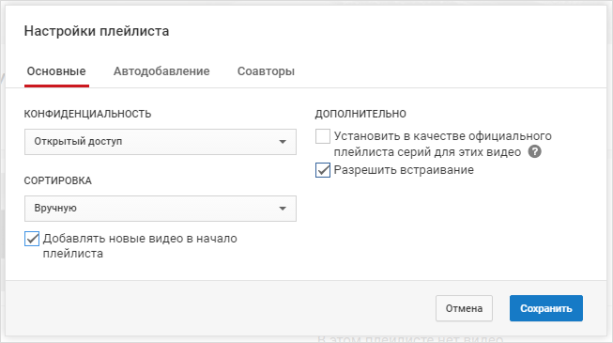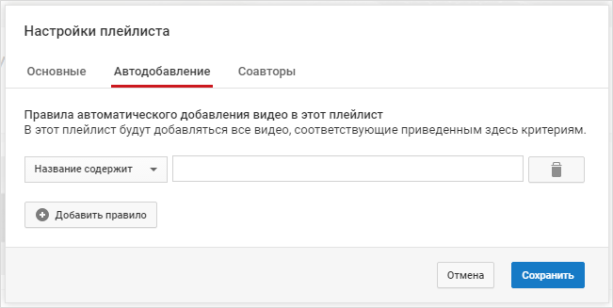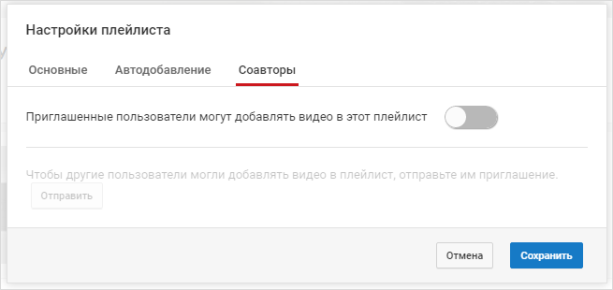В этом уроке мы покажем, как изменить обложку плейлиста YouTube Music. Google Play Music был популярным музыкальным проигрывателем для широкой аудитории. Однако гиганты Кремниевой долины решили отказаться от этой услуги. Хотя он получил критику от многих меломанов, адаптация к новой YouTube Music — единственный путь вперед. Говоря о том, что последний имеет в себе некоторые довольно изящные функции. Среди них первое место занимает бесшовная интеграция с приложением YouTube.
В том же духе он также имеет богатую коллекцию песен и альбомов многих исполнителей. Точно так же его способность создавать автоматический список воспроизведения (на основе ваших предпочтений и истории поиска) также приносит ему несколько коричневых баллов. Кроме того, вы также можете создать свой собственный список воспроизведения. Хотя это несложная задача, изменение обложки плейлиста YouTube Music определенно кажется некоторым пользователям. В этом вам поможет данное руководство. Следуйте подробным инструкциям.
Как изменить обложку плейлиста YouTube Music
Есть немало пользователей, которые ищут ответ на этот запрос через Форумы Google. Это полностью оправдано, учитывая способ реализации данного метода. Дело в том, что, хотя вы можете изменить обложку списка воспроизведения, к ней прикреплено несколько строк. Вот что происходит: приложение создает обложку для плейлиста на основе самой популярной песни в вашем списке.
Таким образом, любая песня, занимающая первое место в вашем плейлисте, в конечном итоге займет и обложку этого плейлиста. Следовательно, чтобы изменить обложку плейлиста YouTube Music, вам нужно будет сделать так, чтобы желаемая песня занимала первое место. Затем YouTube возьмет обложку из этой песни и поместит ее в качестве обложки вашего плейлиста. Вот подробные шаги для того же, как для мобильной, так и для веб-версии.
Использование мобильного приложения
- Запустите приложение YouTube Music на своем устройстве iOS или Android.
- Перейдите в раздел библиотеки из нижнего меню.
- Затем перейдите в раздел Плейлисты. Там вы должны увидеть весь плейлист, созданный до сих пор, а также автоматизированный, созданный YouTube.
- Перейдите к списку воспроизведения по вашему выбору и нажмите значок «Изменить», расположенный рядом с обложкой альбома.
- Затем откроется несколько меню, в том числе возможность добавить заголовок, описание, изменить настройки конфиденциальности и возможность совместной работы с другими.
- Рядом с каждой песней вы увидите две горизонтальные линии, их можно использовать для изменения порядка песен в плейлисте. Так что перетащите любимую песню и поместите ее прямо вверху.
- После этого нажмите кнопку «Готово» в правом верхнем углу. YouTube автоматически применит обложку этой песни к плейлисту альбома.
Итак, вот шаги, чтобы изменить обложку плейлиста YouTube Music на мобильном устройстве. А теперь обратим внимание на веб-версию.
Изменить обложку плейлиста YouTube Web Music
- Перейдите к Сайт YouTube Music используя предпочтительный браузер по вашему выбору.
- Затем перейдите в раздел «Библиотека» в верхнем меню, чтобы получить доступ ко всему списку воспроизведения.
- Теперь перейдите к желаемому списку воспроизведения по вашему выбору. На этот раз вам не нужно использовать опцию «Редактировать плейлист».
- Вы можете напрямую перетащить нужную песню и поместить ее вверху.
- Как только это будет сделано, обновите свой список воспроизведения, и теперь изменение отразится на обложке альбома.
Итак, это все из этого руководства о том, как изменить обложку списка воспроизведения YouTube Music. Мы поделились инструкциями как для Интернета, так и для версии приложения. Однако у этого метода есть и немало недостатков. Самым заметным из них является то, что вам придется каждый раз вручную переупорядочивать песни и помещать предпочтительную из них вверху для изменения обложки списка воспроизведения. В любом случае, здесь все обстоит именно так, и нам, возможно, придется к этому привыкнуть. На этой ноте, вот некоторые Советы и хитрости iPhone, Советы и хитрости для ПК, а также Советы и хитрости для Android которые тоже заслуживают вашего внимания.
В рамках настраиваемого музыкального опыта, который может предложить YouTube Music, у вас есть возможность изменить изображение обложки всех ваших плейлистов. Хотя эта функция доступна и ее можно выполнить за пару быстрых шагов, добавить обложку к существующим альбомам на YouTube Music пока невозможно.
Тем не менее, вы можете сделать и другие вещи, чтобы настроить свою медиатеку YouTube Music. В этом руководстве мы покажем вам различные способы настройки обложек ваших плейлистов YouTube Music на различных устройствах.
Если вы просто хотите послушать музыку на YouTube, и в ваших рекомендациях не будет случайных видеороликов, YouTube Music для вас. YouTube Music — это отдельное приложение, используемое для потоковой передачи музыки, которое стало очень популярным в последние пару лет.
YouTube Music не только создает автоматические списки воспроизведения на основе вашей истории поиска и предпочтений, но вы также можете создавать свои собственные списки воспроизведения. Помимо других функций, YouTube Music позволяет вам персонализировать вашу музыку, добавляя и удаляя песни из ваших плейлистов, изменяя названия ваших плейлистов и сортируя музыку.
Вы также можете изменить обложки плейлистов на YouTube Music, выбрав другую кавер-версию песни из плейлиста. С другой стороны, возможность добавить обложку альбома к загруженной музыке в настоящее время недоступна в YouTube Music.
Единственный способ добавить обложку альбома в YouTube Music — это загрузить свою собственную музыку. Когда вы загружаете определенную песню, вы можете выбрать любую желаемую обложку альбома. Кроме того, нет возможности добавить новую обложку к уже загруженным альбомам.
Как изменить обложку музыкального плейлиста YouTube?
Перед тем, как приступить к редактированию обложки плейлиста YouTube Music, вам следует помнить о нескольких вещах.
Когда вы создаете плейлист на YouTube Music, приложение автоматически использует первую песню, которую вы добавили в плейлист, в качестве обложки. В отличие от Spotify, где обложка плейлиста состоит из четырех изображений, взятых из первых четырех песен вашего плейлиста, YouTube Music использует только одно изображение для обложки.
Вы также должны помнить, что вы можете использовать только одну кавер-версию песни из этого плейлиста. На данный момент невозможно загрузить собственное изображение в качестве обложки списка воспроизведения.
Наконец, единственный способ изменить обложку списка воспроизведения на YouTube Music — это вручную изменить порядок песен. В будущем может появиться больше вариантов, но пока это единственный выход.
Хорошо то, что вы можете изменить обложку своего плейлиста YouTube Music как в приложении для телефона, так и в веб-версии. Мы покажем вам, как это сделать на разных устройствах.
Linux
Начнем с веб-версии YouTube Music. Чтобы отредактировать плейлист, обложку на YouTube Music в Linux, выполните следующие действия:
- перейти к YouTube Music в вашем браузере.
- Выберите раздел «Библиотека» на баннере выше.
- Щелкните список воспроизведения, который хотите отредактировать.
- Найдите песню, которую хотите использовать для обложки плейлиста.
- Щелкните песню и перетащите ее в верхнюю часть экрана.
- Обновите свою страницу.
Вот и все! Изменить обложку плейлиста в веб-версии YouTube Music даже проще, чем в мобильном приложении, просто потому, что вы работаете на большом экране.
Mac
Чтобы изменить плейлист, обложку в YouTube Music на Mac, следуйте этим инструкциям:
- Вы открываете YouTube Music в вашем браузере.
- Перейдите в «Библиотеку» вверху экрана.
- Найдите список воспроизведения, который хотите отредактировать, и щелкните по нему.
- Найдите песню в плейлисте для обложки.
- Щелкните песню и перетащите ее, пока она не станет первой песней в списке воспроизведения.
- Обновите страницу.
Вы успешно изменили обложку своего плейлиста YouTube Music. Теперь вы можете вернуться к прослушиванию музыки с новой обложкой для плейлиста.
Windows 10
Если вы хотите изменить обложку плейлиста YouTube Music в Windows 10, выполните следующие действия:
- Подниматься Youtube музыка .
- Перейдите в «Библиотеку» на баннере выше.
- Найдите альбом, который хотите отредактировать, и щелкните по нему.
- Найдите песню, которую хотите использовать для обложки плейлиста.
- Щелкните песню и перетащите ее в начало списка воспроизведения.
- Отпустите и обновите страницу.
Хотя этот метод редактирования обложек списков воспроизведения работает хорошо, это может быть проблемой, если ваши списки воспроизведения содержат сотни песен. В таком случае вам следует найти песню и перетащить ее в начало списка воспроизведения, что может занять некоторое время.
Поскольку в веб-версии этот процесс занимает гораздо меньше времени, мы рекомендуем использовать для этого компьютер, а не мобильное приложение.
iPhone
Если вашего компьютера сейчас нет рядом или вы просто предпочитаете использовать мобильное приложение, не волнуйтесь. Чтобы изменить обложку списка воспроизведения в приложении YouTube Music для телефона, необходимо выполнить несколько дополнительных действий.
Единственный шаг, который может занять некоторое время, — это переупорядочить последовательность песен. Вот как это делается на iPhone:
- Откройте приложение YouTube Music на своем iPhone.
- Нажмите «Библиотека» в правом нижнем углу экрана.
- Перейдите в «Плейлисты» вверху экрана.
- Выберите список воспроизведения, который хотите отредактировать.
- Перейдите к значку пера в правой части обложки списка воспроизведения.
- Найдите песню, которую хотите использовать для обложки плейлиста.
- Коснитесь двух строк рядом с названием песни.
- Нажмите на две строки и перетащите песню в начало списка воспроизведения.
- Перейдите к «Готово» в правом верхнем углу экрана.
Обновите страницу на вашем iPhone. YouTube Music автоматически заменит обложку плейлиста на кавер на первую песню в списке.
Android
Если вы хотите изменить обложку плейлиста YouTube Music на Android, выполните следующие действия:
- Запустите YouTube Music на своем Android-устройстве.
- Перейдите в раздел «Библиотека» в правом нижнем углу приложения.
- Перейдите к опции «Плейлист» вверху экрана.
- Найдите плейлист, для которого хотите выбрать новую обложку.
- Коснитесь значка пера, расположенного рядом с обложкой текущего плейлиста.
- Прокрутите список воспроизведения, пока не найдете песню с нужной обложкой.
- Коснитесь двух строк в правой части песни.
- Перетащите песню в начало списка воспроизведения.
- Нажмите «Готово».
Вот и все. Вы можете выбрать любую кавер-версию песни из этого плейлиста. Обложка вашего нового плейлиста будет мгновенно обновлена.
Дополнительные ответы на часто задаваемые вопросы
Почему на YouTube Music не отображается обложка альбомов?
В некоторых случаях YouTube Music не отображает обложку альбома на вашем устройстве, особенно в мобильном приложении. Попробуйте обновить свою страницу пару раз.
Если это не сработает, возможно, вам потребуется обновить приложение до последней версии. Обновление музыки на YouTube обычно помогает.
Также может случиться так, что обложка альбома, которую вы хотите выбрать для своего плейлиста, по какой-то причине недоступна. Если да, попробуйте выбрать другую обложку альбома для своего плейлиста.
Почему я не могу добавить обложку альбома в YouTube Music?
К сожалению, в настоящее время нельзя добавлять обложки альбомов в плейлисты YouTube Music. YouTube Music не предлагает вам возможность загружать обложки альбомов для альбомов, которые уже были загружены на YouTube Music.
С другой стороны, если вы загрузите свою музыку на YouTube Music, вам будет предоставлена возможность выбрать желаемую обложку альбома. Если вы хотите изменить обложку альбома, загруженного кем-то другим, обратите внимание, что эта опция также недоступна. Вы можете только редактировать свой плейлист и альбомы.
Персонализируйте свой опыт работы с YouTube Music
Теперь вы знаете, как изменить обложку плейлиста YouTube Music на разных устройствах. Хотя YouTube Music еще не дает вам возможности добавить обложку альбома в список воспроизведения или альбом, который уже был загружен, вы можете выбрать любую обложку списка воспроизведения из списка песен в ваших списках воспроизведения.
После изменения обложек плейлистов и организации их по своему вкусу вы можете начать потоковую передачу музыки.
Вы когда-нибудь раньше меняли обложку плейлиста YouTube Music? Вы использовали какой-либо из методов, описанных в этой статье? Дайте нам знать в комментариях ниже.
Обложка на шортс автоматически ставится ютубом абсолютно рандомно. И далеко не всегда это нужный нам вариант. Часто бывает, что ролик содержит интригу в конце, а ютуб прямо на нее ставит заставку, сразу раскрывая все карты. Или пример экспертного контента, когда нам нужен кадр с определенным заголовком, чтобы заинтересовать аудиторию, чтобы они нажали на ролик. Вместо этого ютуб может поставить кадр с призывом подписаться на канал. Даже если ролик хороший, благодаря такой заставке он может ничего не набрать.
Нам стали часто задавать этот вопрос как поставить обложку на Youtube Shorts. Поэтому решили записать инструкцию. Чаще всего мы загружаем ролики с телефона, поэтому пройдем этот путь вместе👇
И тут мы обнаруживаем, что бы мы ни делали вариантов выбрать или загрузить обложку нигде нет. Увы, но через мобильное приложение на данный момент выбрать, загрузить, изменить обложку нельзя. Думаем, что команда ютуба над этим вопросом уже работает, и мы получим вскоре возможность выбора обложки на этапе загрузки шорта.
Что делать сейчас? Решение есть👇
Для этого нам нужно зайти к себе на канал с компьютера.
Заходим на канал, далее нам потребуется перейти в «творческую студию»
Заходим в нее
После чего нажимаем кнопку «Контент»
Далее выбираем только что загруженный ролик, нажимаем на надпись для редактирования.
В открывшемся окне выбираем «Загрузить значок». После этого выбираем заставку заранее нарисованную для ролика.
После загрузки она отображается на видео. После в верхнем правом верхнем углу нажимаем «Сохранить»
Теперь нужная нам обложка загружена.
По нашим наблюдениям, обложка может далеко не сразу начать отображаться в ленте. Поэтому если этот вопрос очень важен, то не публиковать ролик пару часов после загрузки обложки. Пускай полежит в закрытом доступе.
Вас интересует эффективное продвижение на Youtube Shorts? Подписывайтесь на наш телеграм канал, где мы делимся всеми результатами, новостями и отвечаем на вопросы по этой теме👇
YouTube Music от Google (RIP Google Play Music, вам будет не хватать) постепенно становится фаворитом среди многих пользователей. Бесшовная интеграция с приложением YouTube, надстройкой для видео, автоматическими плейлистами и обширной библиотекой музыки — вот некоторые из основных причин, по которым вы предпочитаете использовать YouTube Music. Прежде всего, плейлисты — это их сильная сторона, потому что вы можете редактировать, делать их общедоступными и даже изменять миниатюру плейлиста с мобильных устройств YouTube Music и из Интернета.
Плейлисты играют важную роль в любом музыкальном потоковом сервисе. Как и Daily Mix от Spotify, YouTube Music также предлагает сгенерированные системой готовые персонализированные плейлисты, основанные на ваших предпочтениях и привычках прослушивания.
Вы можете либо добавить автоматические плейлисты в свою библиотеку, либо перейти к ручному способу создания плейлиста с нуля. Если вам не нравится стандартная обложка плейлиста на YouTube Music, прочитайте этот пост, чтобы внести изменения.
Обложка плейлиста по умолчанию
Во-первых, давайте разберемся, как YouTube выбирает обложку по умолчанию для плейлиста. Когда вы добавляете песни из разных альбомов в плейлист, YouTube упорядочивает их в плейлисте.
YouTube Music выбирает обложку альбома из первой песни, которую вы добавляете в плейлист. Например, если вы добавили «Let It Go» из фильма «Холодное сердце» в качестве верхней песни в списке воспроизведения, вы увидите обложку фильма «Холодное сердце».
Есть два способа изменить обложку плейлиста YouTube Music. Вы можете использовать мобильное приложение или веб-версию.
На мобильном
Во-первых, давайте поговорим о том, как изменить плейлист YouTube Music на мобильном телефоне. YouTube Music предоставляет одинаковый интерфейс для приложений Android и iOS. В этом руководстве мы будем использовать приложение YouTube Music для iOS. Вы можете выполнить те же действия в версии для Android и ожидать таких же результатов.
Шаг 1: Откройте приложение YouTube Music на iPhone или Android.
Шаг 2: Перейдите на вкладку «Библиотека».
Шаг 3: Перейдите в меню «Плейлисты».
Шаг 4: Здесь вы увидите все созданные и сохраненные плейлисты с изображением обложки, названием и номером песни.
Шаг 5: Выберите список воспроизведения, в котором вы хотите изменить миниатюру.
Шаг 6: В следующем меню вы увидите, как YouTube выбирает обложку альбома из первой песни плейлиста.
Шаг 7: Здесь вы можете изменить имя плейлиста, добавить описание, сделать его общедоступным и даже добавить соавтора. Используйте перетаскивание, чтобы поместить песню вверху, обложку альбома которой вы хотите использовать в качестве миниатюры плейлиста.
Шаг 8: Нажмите «Готово» в правом верхнем углу, и вы сразу же заметите изменения.
Вы также можете выполнить те же изменения в Интернете YouTube Music.
Используйте YouTube Web для изменения обложки плейлиста
YouTube предлагает веб-сайты, а также прогрессивные веб-приложения (PWA). Оба имеют одинаковый пользовательский интерфейс и функции. Следуйте инструкциям, чтобы изменить обложку плейлиста в Интернете.
Шаг 1: Посетите YouTube Music в Интернете.
Шаг 2: Войдите, используя данные своей учетной записи Google.
Шаг 3: Перейдите на вкладку «Библиотека» вверху.
Шаг 4: Перейдите к списку воспроизведения и выберите список воспроизведения.
Шаг 5: Здесь, если вы нажмете кнопку «Редактировать список воспроизведения», это позволит вам изменить только имя, описание и конфиденциальность списка воспроизведения.
Шаг 6: Чтобы изменить порядок песен, вы можете просто использовать перетаскивание и оставить свою любимую песню наверху.
Шаг 7: Нажмите кнопку «Назад», и плейлист YouTube Music автоматически примет обложку из первой песни/альбома в очереди.
Ограничения текущих методов
- Это классический способ, которым Google делает что-то по-другому просто ради этого. Например, на мобильном устройстве сначала нужно нажать кнопку «Редактировать плейлист», а затем использовать перетаскивание, в то время как на рабочем столе вы можете просто использовать перетаскивание, не возясь с кнопкой «Редактировать».
- YouTube Music позволяет загружать музыку из вашей библиотеки в веб-приложение. Но, в отличие от Spotify, нет возможности напрямую создать из него плейлист с помощью пользовательского изображения.
- Spotify аккуратно создает обложку плейлиста из четырех лучших песен в плейлисте. На мой взгляд, это выглядит лучше, чем рудиментарный подход YouTube Music.
- Невозможно установить обложку альбома пятой или седьмой песни в качестве миниатюры плейлиста, не оставив ее вверху.
Создавайте музыкальные плейлисты YouTube на ходу
Плейлисты в YouTube Music — центральная часть общего процесса потоковой передачи музыки. И, как зрелый продукт, приятно видеть уровень настройки, который сервис предлагает пользователям. В конце концов, вам нужно добиться успеха на всех фронтах, чтобы победить лидера рынка Spotify. Каковы ваши впечатления от YouTube Music? Отключите звук в разделе комментариев ниже.
Следующий:
Запутались между YouTube Music и Amazon Music? Прочитайте сравнительный пост ниже, чтобы выбрать лучший сервис для вас.
Привет, друзья.
Сегодня речь в этом очередном уроке по настройке канала пойдёт о плейлистах на Ютубе. Из него вы узнаете, как сделать плейлист на Ютубе, что такое плейлисты, как их оптимизировать, как с ними работать и сделать максимально удобными для своих зрителей.
Что такое плейлист в Ютубе?
Без плейлистов сложно представить хоть один нормальный канал, на который постоянно заливаются новые видеоролики. Главная их задача состоит в том, что они создают основную навигацию и помогают раскладывать контент в рубрики, как фильмы разных жанров по категориям.
Помогают группировать материал по узким темам. Это позволяет пользователям на Ютубе проще ориентироваться в большом количестве видео, искать и выбирать только то, что им больше нравится.
Также с помощью них оформляется и наполняется материалом главная страница, чему будет посвящена третья часть этой статьи. Но начнём мы вот с чего.
Создание структуры YouTube-канала
Как мы уже ни раз говорили в предыдущих статьях про Ютуб, мы с вами создаём качественный канал, над которым будем работать до конца дней своих, и который будет приносить нам доход в разы больше, чем обычная работа.
Если у вас не такой подход, то зачем вам тратить на это время? Подумайте.
Чтобы сделать хороший канал, нам на него нужно будет регулярно загружать новый материал. Просто в кучу сваливать его будет неправильно. Поэтому первым делом надо построить структуру (разбить на рубрики нашу тематику), по которой мы в дальнейшем будем создавать плейлисты и снимать видео.
Для создания структуры и плана работы мы используем сервис MindMeister.com. В нём можно создавать и хранить интеллект-карты, которые невероятно помогают в работе над такими контентными проектами, как канал на Ютубе.
Здесь раскидываются идеи для будущих рубрик (плейлистов) и структурирую план создания видеороликов. Есть основные рубрики и подрубрики. На Ютубе потом можно создать плейлист с главной рубрикой и добавить в него плейлисты с подрубриками.
Не забудьте про поисковую оптимизацию! Плейлисты, как и видео, часто показываются в поиске по определённым запросам. Используйте в их названиях поисковые фразы (ключевые слова). Самый простой способ их подбора это — логическое размышление, как будет искать их ваша целевая аудитория, и специальный сервис Яндекса — Wordstat.Yandex.ru.
Далее, как только структура будет готова, можно начать создавать плейлисты.
Как сделать плейлист на Ютубе — инструкция
Шаг 1

Способ 1. Зайти на главную страницу канала, выбрать вкладку «Плейлисты».
Способ 2. Зайти в «Творческую студию», перейти на вкладку «МЕНЕДЖЕР ВИДЕО» и «Плейлисты».
Шаг 2
Нажимаем кнопку «+ Новый плейлист» и вводим название.
Нажимаем «Создать».
Шаг 3

Настройки плейлиста
У настроек есть 3 вкладки: Основные, Автодобавление и Соавторы. Давайте рассмотрим их подробнее.
Вкладка «Основные»
Здесь вы можете менять конфиденциальность плейлиста.
- Открытый — видео в нём будут видеть все пользователи Ютуба.
- Доступ по ссылке — видео будут видеть только те, кому вы передадите ссылку на него.
- Ограниченный — видео в нём будете видеть только вы.
Также можно в этой настройке выбрать сортировку видеороликов в плейлисте. Мы всегда ставим галочку, чтобы новые загрузки добавлялись в начало, так удобнее, когда старые видео где-то внизу, а сначала идут новые.
Вкладка «Автодобавление»
Добавив правила, можно сделать так, что при использовании определённых фраз в описании или тегов, видеоролик автоматически добавится в нужный плейлист.
Вкладка «Соавторы»
Последняя вкладка позволяет делать общие плейлисты, в которые приглашённые пользователи смогут добавлять свои видео.
Как удалить плейлист с канала?
Если появилась необходимость удалить какой-нибудь лист с Ютуба, то делается это просто. Справа в углу есть выпадающее меню с этой функцией.
Настройка разделов на главной странице
Ну и третья часть сегодняшнего урока — это настройка отображения разделов и плейлистов на главной странице YouTube. Выведем необходимые разделы с видео на главную страницу, чтобы подписчикам было удобно просматривать материал.
Для этого идём на главную и нажимаем «Добавить раздел».
Выбираем нужный элемент.

- Загрузки. Отображаются все загруженные на канал видеоролики, и зритель сразу видит последние работы.
- 3 — 4 плейлиста.
- Популярные видео.
- Понравившиеся (используют в рекламных целях).
Можно добавить плейлисты с других своих каналов или информацию о них.
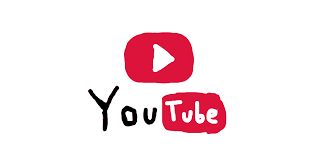
Дальше мы с вами сделаем ещё несколько настроек, подготовим оформление для видео и начнём учиться записывать и монтировать контент в рубрике https://quasa.io/ru/media/category/youtube
Желаем всем успехов.